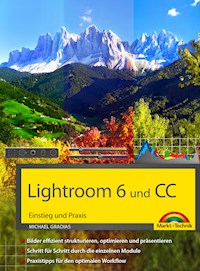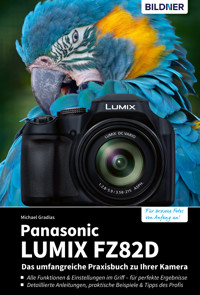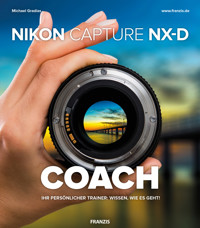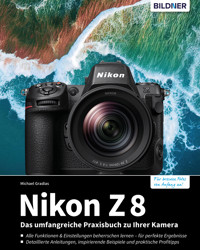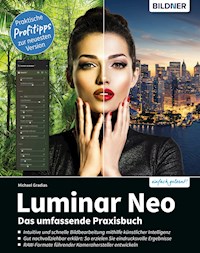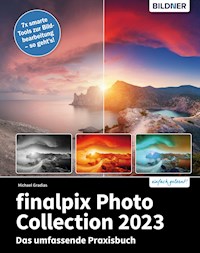Erhalten Sie Zugang zu diesem und mehr als 300000 Büchern ab EUR 5,99 monatlich.
- Herausgeber: dpunkt
- Kategorie: Geisteswissenschaft
- Sprache: Deutsch
Michael Gradias (gradias.de und gradias-foto.de) ist seit 1980 selbstständiger Grafikdesigner und Fotograf. Seit 1997 hat er über 120 Fachbücher in den Bereichen Grafik, Video und Fotografie veröffentlicht, die insgesamt weit über eine Million Mal verkauft und in acht Sprachen übersetzt wurden. Außerdem schreibt er regelmäßig für diverse Fachzeitschriften Artikel. Er fotografiert seit 1985 mit Nikon-Kameras und sammelt diese auch (17 Modelle von der F über die F3 bis hin zur D300, D800, P7000 und Nikon 1 V1). Seit 2005 hat er zu jeder digitalen Nikon-Spiegelreflexkamera - außer den einstelligen Profimodellen - ein Kamerahandbuch verfasst.
Sie lesen das E-Book in den Legimi-Apps auf:
Seitenzahl: 338
Veröffentlichungsjahr: 2014
Das E-Book (TTS) können Sie hören im Abo „Legimi Premium” in Legimi-Apps auf:
Ähnliche
Michael Gradias (www.gradias.de und www.gradias-foto.de) ist seit 1980 selbstständiger Grafikdesigner und Fotograf. Seit 1997 hat er über 120 Fachbücher in den Bereichen Grafik, Video und Fotografie veröffentlicht, die insgesamt weit über eine Million Mal verkauft und in acht Sprachen übersetzt wurden. Außerdem schreibt er regelmä-ßig für diverse Fachzeitschriften Artikel. Er fotografiert seit 1985 mit Nikon-Kameras und sammelt diese auch (17 Modelle von der F über die F3 bis hin zur D300, D800, P7000 und Nikon 1 V1). Seit 2005 hat er zu jeder digitalen Nikon-Spiegelreflexkamera – außer den einstelligen Profimodellen – ein Kamerahandbuch verfasst.
Das Nikon D5300 Handbuch
Michael Gradias
Michael Gradias
www.gradias.de
Lektorat: Barbara Lauer, Bonn
Copy-Editing: Sandra Gottmann, Münster-Nienberge
Layout, Satz: Michael Gradias, Wolfenbüttel
Fotografien, Grafiken: Michael Gradias, www.gradias-foto.de
Produktfotos: Nikon GmbH, Deutschland und M. Gradias
Herstellung: Frank Heidt
Umschlaggestaltung: Helmut Kraus, www.exclam.de
Druck und Bindung: Stürtz GmbH, Würzburg
Bibliografische Information der Deutschen Nationalbibliothek
Die Deutsche Nationalbibliothek verzeichnet diese Publikation in der Deutschen Nationalbibliografie; detaillierte bibliografische Daten sind im Internet über http://dnb.d-nb.de abrufbar.
ISBN:
Buch 978-3-86490-159-1
PDF 978-3-86491-491-1
ePub 978-3-86491-492-8
1. Auflage 2014
Copyright © 2014 dpunkt.verlag GmbH
Wieblinger Weg 17
69123 Heidelberg
Die vorliegende Publikation ist urheberrechtlich geschützt. Alle Rechte vorbehalten.
Die Verwendung der Texte und Abbildungen, auch auszugsweise, ist ohne die schriftliche Zustimmung des Verlags urheberrechtswidrig und daher strafbar. Dies gilt insbesondere für die Vervielfältigung, Übersetzung oder die Verwendung in elektronischen Systemen.
Alle Angaben und Programme in diesem Buch wurden von den Autoren mit größter Sorgfalt kontrolliert. Weder Autor noch Herausgeber noch Verlag können jedoch für Schäden haftbar gemacht werden, die in Zusammenhang mit der Verwendung dieses Buchs stehen.
In diesem Buch werden eingetragene Warenzeichen, Handelsnamen und Gebrauchsnamen verwendet. Auch wenn diese nicht als solche gekennzeichnet sind, gelten die entsprechenden Schutzbestimmungen.
5 4 3 2 1 0
Vorwort
Liebe Leserin, lieber Leser,
nur ein Jahr nach der D5200 stellte Nikon bereits das Nachfolgemodell D5300 vor. Nachdem Nikon bei der D5200 noch weitgehend auf spektakuläre Neuerungen verzichtet hat, kann das aktuelle Modell mit einigen sehr interessanten Neuerungen punkten. So brauchen Sie nun kein zusätzliches Zubehör mehr zu erwerben, wenn Sie GPS-Daten aufzeichnen oder Bilder auf Ihr mobiles Gerät überspielen wollen – beide Funktionen sind in der Kamera integriert. Schön, dass der Markteinführungspreis trotzdem in etwa so hoch ist wie beim Vorgängermodell. Außerdem wurden viele Details optimiert, wie etwa der neue EXPEED-4-Bildprozessor.
Nun möchten Sie bestimmt erfahren, wie Sie all die vielen interessanten Funktionen sinnvoll einsetzen können. Dann ist dieses Buch genau das richtige für Sie! Ich habe die Kamera für Sie auf das Genaueste in der Praxis getestet und schildere Ihnen im Buch Schritt für Schritt, welche Optionen Sie mit der D5300 haben. Durch entsprechende Fotos erfassen Sie die Möglichkeiten der Kamera ganz intuitiv. Die vielen Menüfunktionen werden praxisnah erläutert. Sie erfahren auch, welche Menüfunktionen meiner Meinung nach empfehlenswert sind oder eben nicht.
Die vielen Fotos, die alle von mir selbst aufgenommen wurden, sollen Sie auch für Ihre nächste Fototour inspirieren – außerdem lernen Sie dabei die Möglichkeiten der heutigen digitalen Spiegelreflex-Fotografie kennen. Zur Orientierung und zum Nachmachen werden bei allen Fotos die wichtigsten Aufnahmedaten angegeben. Im letzten Teil des Buches lernen Sie die Software kurz kennen, die Nikon anbietet.
Ich wünsche Ihnen viel Freude beim Fotografieren mit der D5300 und hoffe, dass Ihnen dieses Buch viele Tipps und Anregungen zum Thema geben wird. Falls Sie dennoch weitere Fragen haben, können Sie sich gerne über [email protected] an mich wenden – ich werde zeitnah antworten!
Inhaltsverzeichnis
Kapitel 1: Die ersten Schritte mit der D5300
1.1 Die Nikon D5300 kurz vorgestellt
1.2 Vergleich der Megapixel
1.3 Erste Vorbereitungen
1.4 Objektive
1.5 Die Kamera kennenlernen
1.6 Nützliche Menüeinstellungen
1.7 Die ersten Bilder machen
Kapitel 2: Fotos perfekt belichten
2.1 Automatiken
2.2 Vollautomatik
2.3 Aufnahmeprogramme
2.4 Weitere Motivprogramme einsetzen
2.5 Programmautomatik
2.6 Blendenautomatik
2.7 Zeitautomatik
2.8 Manuell
2.9 Messmethoden
Kapitel 3: Sicher fokussieren
3.1 Die Technik
3.2 Autofokus aktivieren
3.3 Die Autofokus-Funktionen
3.4 Die passende Messfeldsteuerung
3.5 AF-Hilfslicht
3.6 Grundsätzliches zum Autofokus
3.7 Individualfunktionen
Kapitel 4: So passen Sie die Aufnahmeinformationen an
4.1 Auf die Schnelle
4.2 Die Aufnahmeinformationen
4.3 Die Optionen
Kapitel 5: Nutzen Sie das gesamte Potenzial
5.1 Vielfältige Möglichkeiten
5.2 Aufnahmemodus
5.3 Das Einzelbild
5.4 Serienbilder
5.5 Der Pufferspeicher
5.6 Leise Auslösung
5.7 Selbstauslöser
5.8 Fernauslöser
5.9 Langzeitbelichtungen
5.10 Live-View
5.11 Der schwenkbare Monitor
5.12 Reinigung
5.13 Die Datenstruktur
5.14 Fotos direkt drucken
5.15 Anschlüsse
5.16 Netzadapter
5.17 GPS-Geräte
5.18 Wireless LAN
Kapitel 6: Die passenden Aufnahme-Funktionen
6.1 Personalisieren der D5300
6.2 Die Bildqualität
6.3 Weißabgleich
6.4 Bildoptimierung
6.5 Konfigurationen verwalten
6.6 Auto-Verzeichnungskorrektur
6.7 Farbraum
6.8 Aktives D-Lighting
6.9 Weitere Optionen
6.10 HDR
6.11 ISO-Empfindlichkeit
6.12 Mehrfachbelichtungen
6.13 Intervallaufnahmen
6.14 Videoeinstellungen
Kapitel 7: Betrachten Sie Ihre Bilder
7.1 Die Bildwiedergabe
7.2 Bilder löschen
7.3 Wiedergabeordner
7.4 Infos bei Wiedergabe
7.5 Bildkontrolle
7.6 Hochformat
7.7 Diaschau
7.8 Druckauftrag
7.9 Bewerten
7.10 Zum Senden auswählen
Kapitel 8: Individualfunktionen sinnvoll anpassen
8.1 Die Möglichkeiten der Personalisierung
8.2 Timer & Tastenbelegungen
8.3 Aufnahme & Anzeigen
8.4 Belichtungsreihen & Blitz
8.5 Bedienelemente
Kapitel 9: Geeignete System-Funktionen
9.1 Grundlegendes
9.2 Formatieren
9.3 Monitorhelligkeit
9.4 Anzeige der Aufnahmeinformationen
9.5 Die Info-Automatik
9.6 Referenzbild (Staub)
9.7 Flimmerreduzierung
9.8 Bildausrichtung
9.9 Bildkommentare
9.10 Positionsdaten
9.11 Fernauslöser
9.12 Wi-Fi
9.13 Eye-Fi
9.14 Firmware
9.15 Benutzerdefiniertes Menü
Kapitel 10: Bildbearbeitungsfunktionen sinnvoll einsetzen
10.1 Die Möglichkeiten
10.2 Der EFFECTS-Modus
10.3 Das Bildbearbeitung-Menü
10.4 D-Lighting
10.5 Rote Augen entfernen
10.6 Beschneiden
10.7 Monochrom
10.8 Filtereffekte
10.9 Farbabgleich
10.10 Bildmontage
10.11 NEF-(RAW-)Verarbeitung
10.12 Verkleinern
10.13 Schnelle Bearbeitung
10.14 Ausrichten
10.15 Verzeichnungskorrektur
10.16 Fisheye
10.17 Farbkontur
10.18 Farbzeichnung
10.19 Perspektivkorrektur
10.20 Miniatureffekt
10.21 Selektive Farbe
10.22 Film bearbeiten
Kapitel 11: Videos aufnehmen
11.1 Neue Möglichkeiten
11.2 Live-View starten
11.3 Optionen für die Videoaufzeichnung
11.4 Die Wiedergabe
11.5 Filme übertragen
Kapitel 12: Nützliches Zubehör
12.1 Viel Equipment
12.2 Externe Blitzgeräte
12.3 Praktische Stative
12.4 Fototaschen
12.5 Objektive
Kapitel 13: Nikon ViewNX 2 einsetzen
13.1 Bildbearbeitung
13.2 Nikon Transfer
13.3 Die Importoptionen
13.4 ViewNX 2
13.5 Der Arbeitsbereich
13.6 Die Kameraeinstellungen
13.7 Ansichten ändern
13.8 Fotoarchive strukturieren
13.9 Zusätzliche Optionen
13.10 GPS-Daten auswerten
13.11 Filme bearbeiten
Kapitel 14: Die D5300 fernsteuern
14.1 Ferngesteuert
14.2 Der Programmstart
14.3 Der Arbeitsbereich
14.4 Die Registerkarten
14.5 Die Menüfunktionen
14.6 Live-View
14.7 Die D5300 per mobilem Gerät steuern
Kapitel 15: Mit Nikon Capture NX 2 arbeiten
15.1 Das Danach
15.2 Der Programmstart
15.3 Der Arbeitsbereich
15.4 Der Browser
15.5 Die Palettenfenster
15.6 Die Bearbeitungsliste
15.7 Erweiterte Funktionen
Anhang
Menüreferenz
Glossar
Stichwortverzeichnis
Exkurse
Speicherkarten
Nikons DX-Format
Datum und Uhrzeit einstellen
Programmverschiebung
Lichtwert
Was ist Schärfe?
So funktioniert der Autofokus
AF-Messwertspeicher
Die Schärfentiefe
Okularabdeckung
Die JPEG-Komprimierung
RAW-Bilder
Farbtiefe
Ermittlung der Farbtemperatur
Weißabgleich
Unterschiede des Farbumfangs
Verschluss
Leitzahl
Die Blitzmodi
Begriffe zum Blitzen
Zusätzliche Filter
Abkürzungen bei Objektivbezeichnungen
Abbildungsmaßstab
1 AF-Hilfslicht 83
Selbstauslöser-Kontrollleuchte 105
2 Tragegurt-Öse 39
3 Vorderer Infrarotempfänger 129
4 Spiegel 121
5 Bajonett 22
6 Blitzschuh 255
7 Int. Blitz aufklappen 189
Blitzkorrektur 62
8 Funktionstaste 191
9 Objektiventriegelung 22
10 Anschlüsse 128
11 Aufnahmebetriebsart 102
12 Akkufach 19
13 Stativgewinde 260
14 Menü 30
15 Hinterer Infrarotempfänger 129
16 TFT-Monitor 25
17 Schwenkmechanismus für Monitor 118
18OK-Taste 26
19 Speicherkartenzugriffsleuchte 20
20 Dioptrienausgleich 111
21 »i«-Taste 92
22AE-L/AF-L-Taste/Schlüsseltaste:
Messwertspeicher 84
Schützen 174
23 Einstellrad 216
24 Wiedergabe 170
25 Multifunktionswähler 25
26 Speicherkartenfach 21
27 Vergrößerung 38
28 Löschen 39
29 Indexbildtaste 37
Verkleinerung 38
Hilfe 127
30 Mikrofon (Stereo) 128
31 Lautsprecher 242
32 Ein-/Aus-Schalter 25
33 Auslöser 35
34 Belichtungskorrektur 56
35 Videoaufnahme-Taste 246
36info-Taste 92
37 Live-View 113
38 Moduswahlrad 42
Dies ist ein Detail eines Oldtimer-Motorrades. Ich habe eine große Brennweite und eine weit geöffnete Blende verwendet, um den Hintergrund unscharf erscheinen zu lassen.
100 ISO | 250 mm | 1/2000 s | f 5.6
1
Die ersten Schritte mit der D5300
Beabsichtigen Sie, sich eine Nikon D5300 zu kaufen, oder besitzen Sie bereits eine? Dann wollen Sie vielleicht gleich Fotos schießen. Vielleicht nehmen Sie sich aber doch erst einmal einen Moment Zeit, um dieses Kapitel durchzulesen. In diesem Kapitel schildere ich Ihnen, auf was Sie vor Ihrer ersten Fototour achten sollten. So erfahren Sie beispielsweise, wie Sie Ihre D5300 vorbereiten und welche Menüeinstellungen für den Start von besonderer Bedeutung sind.
1.1 Die Nikon D5300 kurz vorgestellt
Nikon hat bei der 5000er-Serie den Erscheinungszyklus nochmals verkürzt. So wurde die D5300 nur ein Jahr nach dem Vorgängermodell D5200 angekündigt, die ihrerseits 20 Monate nach der D5100 erschien. Die D5000 war etwa zwei Jahre auf dem Markt, ehe der Nachfolger vorgestellt wurde. Ob die stetig schrumpfenden Produktzyklen wirklich sinnvoll sind, lasse ich einmal dahingestellt, zumal sich die Neuerungen in Grenzen halten.
Mit einem Markteinführungspreis von ungefähr 800 Euro ist die D5300 übrigens in etwa teuer wie das Vorgängermodell bei dessen Markteinführung. Das ist besonders deshalb bemerkenswert, weil es einige neue Funktionen gibt, mit denen Sie Geld sparen. So sind GPS- und WLAN-Funktionen nun integriert – der Erwerb von zusätzlichem Equipment ist daher nicht mehr nötig.
Während Nikon bei der D5200 noch auf großartige Neuerungen verzichtet hatte, bietet die D5300 einige interessante Verbesserungen an. Die bedeutendste Veränderung betrifft den Sensor. Dessen Auflösung ist zwar gleich geblieben, Nikon hat aber – wie schon bei der D800E und der D7100 – auf einen Tiefpassfilter verzichtet, um die Details so gut wie möglich auflösen zu können. Das Ergebnis sind etwas schärfere Fotos. Erfreulich ist bei diesem Sensor auch die exzellente Bildqualität – und das sogar bei den hohen Empfindlichkeiten. Selbst die Fotos, die mit der maximalen Empfindlichkeit von 25.600 ISO aufgenommen wurden, kann man noch als »verwendbar« bezeichnen, wenn man nicht gerade ein Rauschkornzähler ist.
Moiré
Da die D5300 ohne Tiefpassfilter auskommt, kann es passieren, dass ein Moiré entsteht, das man allerdings mithilfe von Bildbearbeitungsprogrammen mindern oder entfernen kann. Es tritt bei eng aneinanderliegenden Linien auf – Jalousien wären ein Beispiel dafür.
Eine Weiterentwicklung ist der leistungsfähige und sehr schnelle Bildprozessor EXPEED 4. Er bietet eine höhere Leistung als sein Vorgänger. Der neig- und schwenkbare Monitor ist nun 3,2 Zoll groß und hat eine sehr feine Auflösung von 1.037.000 Bildpunkten. So ist die Bildbeurteilung leichter und auch bei Live-View-Aufnahmen können Sie von der größeren Bildschirmdiagonalen profitieren.
Bei den Nikon-Kameras im unteren und mittleren Preissegment ist kein Autofokusmotor in der Kamera integriert – das gilt auch für die D5300. So müssen Sie beim Kauf von Objektiven darauf achten, dass diese einen AF-Motor besitzen, sodass automatisch fokussiert werden kann. Andernfalls müssen Sie manuell fokussieren.
Praxiserfahrungen
Nach den ersten Praxiserfahrungen war klar, dass Nikon auch bei der D5300 nützliche Verbesserungen untergebracht hat. Die D5300 ist eine faszinierende digitale Kamera, die für den Einsteiger in die aufregende Welt der digitalen Fotografie kaum Wünsche offenlässt. Nach wie vor ist sie die einzige Spiegelreflexkamera von Nikon, die einen neig- und schwenkbaren Monitor besitzt.
Am Abend
Mit der Nikon D5300 können Sie Aufnahmen mit einer exzellenten Bildqualität und bester Detailschärfe schießen – oben sehen Sie einen 100%-Bildausschnitt.
100 ISO | 18 mm | 1/500 s | f 11
Mit einem Straßenpreis von unter 1.000 Euro – inklusive einem 18-bis 105-mm-VR-Objektiv – ist die Nikon D5300 sicherlich für viele Umsteiger von der analogen Spiegelreflexfotografie oder Aufsteiger von einem kleineren Nikon-Modell sehr interessant.
1.2 Vergleich der Megapixel
Wenn man das Datenblatt liest, mag man zunächst beim Vergleich der Modelle erschrocken sein über den großen Sprung beim Megapixelwert. Waren bei Nikons letzten DX-Modellen oft etwa 16 Megapixel der Normalfall, bietet die D5300 nun 24 Megapixel an – wie bereits die D5200. Ich habe bei der Abbildung auf der gegenüberliegenden Seite einmal die Entwicklung der letzten Modelle dieser Serie markiert. Dort habe ich verschiedene Megapixelwerte verglichen.
Megapixelvergleich
Hier sehen Sie einen Megapixelvergleich. Ganz außen befindet sich die Bildgröße, die bei der neuen D5300 und der D5200 entsteht. Der mittlere Rahmen kennzeichnet die Größe der D5100 und innen ist die Größe der D5000 zu sehen.
100 ISO | 18 mm | 1/320 s | f 9
Das Gesamtbild kennzeichnet die Megapixelanzahl der Nikon D5300/D5200 mit 24 Megapixeln. Der mittlere Rahmen stellt die 16,1 Megapixel der D5100 dar. Am inneren Rahmen erkennen Sie, welche Bildgröße die 12,3 Megapixel der D5000 ergeben würden, die im Frühjahr 2009 erschienen ist. Die Sensorgröße hat sich während dieser Zeit nicht geändert – insofern sind die Fotodioden über diesen Zeitraum immer kleiner geworden. Da aber die Entwicklung der Sensoren im Laufe der Zeit nicht stehen geblieben ist, wirkt sich dies nicht negativ auf die Bildqualität aus – auch nicht, wenn Sie höhere ISO-Werte einsetzen.
1.3 Erste Vorbereitungen
Bevor Sie loslegen können, müssen Sie den Akku laden und eine Speicherkarte einlegen.
Ladedauer
Die Ladezeit hängt vom Ladezustand des Akkus ab. Ist der Akku vollständig entladen, dauert der Ladevorgang etwa zwei Stunden.
Den Akku laden
Die D5300 verwendet den neuen Akkutyp EN-EL14a, der sehr schlank gestaltet ist. Sie können alternativ dazu aber auch den Akku EN-EL14 einsetzen, der beim Vorgängermodell genutzt wurde. Der neue Akku hat eine etwas größere Kapazität, sodass Sie etwa 100 Bilder mehr als beim älteren Akku machen können. Nikon gibt an, dass mit einer Akkuladung etwa 600 Bilder geschossen werden können. Trotz des Monitors, der einigen Strom benötigt, werden Sie in der Regel allerdings noch deutlich mehr Fotos schießen können, ehe der Akku leer ist. Der aktuelle Ladezustand des Akkus wird im Monitor mit dem im nebenstehenden Bild markierten Symbol angezeigt.
Wenn der Akku leer ist, wird der Auslöser gesperrt.
Außerdem beeinflussen weitere Faktoren die Lebensdauer einer Akkuladung. Das Scharfstellen ohne ein abschließendes Auslösen verbraucht Energie – genauso wie das Betrachten der Aufnahme nach dem Auslösen und der Live-View-Modus. Zudem benötigt das Speichern von RAW-Fotos einige Energie. Auch, wenn Sie die GPS- oder WLAN-Funktionen nutzen, wird der Akku zusätzlich belastet.
Kontrollleuchte
Achten Sie vor dem Herausnehmen der Speicherkarte immer darauf, dass die Kontrollleuchte unter dem Multi-funktionswähler nicht blinkt. Dies ist ein Zeichen dafür, dass noch Daten auf die Karte geschrieben oder von ihr gelesen werden. Wird die Karte dabei entfernt, können Sie Daten verlieren oder beschädigen.
EXKURS –Speicherkarten
Die Nikon D5300 unterstützt SD(HC/XC)-Speicherkarten. Welchen dieser Kartentypen Sie einsetzen, ist prinzipiell egal. SD-Karten gibt es seit 2001. Diese Karten sind etwa halb so groß wie CompactFlash-Karten und dünner. Die SD-Speicherkarten (Secure Digital) sind auf kleinere Kapazitäten – bis 8 GByte – ausgerichtet. Die neueren SDHC-Karten (Secure Digital High Capacity) erhalten Sie in höheren Kapazitäten von 4 bis 32 GByte. Die noch neueren SDXC-Karten (Secure Digital eXtended Capacity) fassen noch größere Datenmengen bis hin zu 2 TByte und bieten höhere Übertragungsgeschwindigkeiten. Im März 2011 stellte Lexar erstmals eine Karte mit einer Speicherkapazität von 128 GByte vor – SanDisk hat inzwischen nachgezogen. Die Kapazitäten und Übertragungsgeschwindigkeiten wurden im Laufe der Jahre ständig weiter verbessert. Meist sind die Mindesttransferraten auf der Karte angegeben. So unterscheidet man zum Beispiel vier Geschwindigkeitsklassen mit 2, 4, 6 und 10 MByte/Sekunde. Dies wird Class 2, 4 ... genannt. Sie erkennen die Klassifizierung an der Zahl im geöffneten Kreis – beispielsweise Class 10 bei der nachfolgend rechts gezeigten Karte. Bei den neueren SDHC-Karten werden höhere Transferraten erreicht – dank UHS-1 (Ultra High Speed). SanDisk nennt sie »Extreme Pro«. Sie sehen eine solche Karte in der Abbildung ganz rechts. Für schnelle 16-GByte-Karten zahlen Sie aktuell ungefähr 35 Euro (wenn Sie Karten verwenden, die etwas langsamer sind, sogar nur circa die Hälfte). 16-GByte-Karten bieten in der Regel genügend Speicherplatz und ein gutes Preis-Leistungs-Verhältnis. Dennoch füllen Sie bei den 24 Megapixeln der D5300 auch große Karten schnell – besonders, wenn Sie die bestmögliche Auflösung und Qualität verwenden. Auch das Speichern von RAW-Bildern oder Videofilmen erfordert eine Menge Speicherkapazität. Wenn es Ihnen nicht auf die Übertragungsgeschwindigkeit ankommt, können Sie die oben ganz links gezeigte SDXC-Karte mit 64 GByte und einer Übertragungsgeschwindigkeit von 30 MByte pro Sekunde kaufen. Sie erhalten diese Karte für etwa 45 Euro.
Bei der Auswahl von Speicherkarten gehe ich persönlich so vor: Die Speicherkarten teilen sich in unterschiedliche Kategorien auf. Je höher die Schreib-/Lesegeschwindigkeit der Speicherkarten ist, umso teurer sind sie. Genauso verhält es sich mit der Kapazität. Je höher die Kapazität, umso teurer ist die Speicherkarte. Daher wähle ich einen Kompromiss. Die Karten mit einer hohen Kapazität – wie etwa die beiden abgebildeten Karten mit 64 und 32 GByte – kaufe ich mit einer etwas geringeren Datenübertragungsrate. Um schnelle Übertragungsraten zu erreichen, was beispielsweise bei Videoaufzeichnungen von Vorteil ist, greife ich auf Karten mit einer etwas geringeren Kapazität zurück.
Hier ist die Speicherkartenzugriffsleuchte markiert.
Nicht sparen!
Die Speicherkarten sind bei der digitalen Fotografie das wichtigste Zubehör. Da es hier um die Sicherheit Ihrer Daten geht, sollte der Preis der Karte nicht das wichtigste Kriterium bei der Auswahl sein. Es ist empfehlenswert, auf die Speicherkarten der Markenhersteller zurückzugreifen, damit Sie keine Datenverluste erleiden.
Die Speicherkarte einlegen
Die D5300 nutzt – wie die Vorgängermodelle – die SD(HC/XC)-Speicherkarten, die heute sehr verbreitet sind. Nach dem Einlegen der Speicherkarte leuchtet die Kontrollleuchte für den Speicherkartenzugriff, die Sie links neben der Abdeckung sehen, ungefähr eine Sekunde lang auf. Daran erkennen Sie, dass die Speicherkarte korrekt eingelegt wurde.
1.4 Objektive
Einer der bedeutendsten Unterschiede zwischen der D5300 und den teureren Nikon-Modellen ist die Unterstützung älterer Objektive.
Die markierte Speicherkartenzugriffsleuchte leuchtet beim Einlegen einer Speicherkarte kurz auf.
Kompatibilität
Während verschiedene andere Anbieter bei neuen Kameramodellen auch einmal ein neues Bajonett einführen, können Sie bei Nikon auch noch Objektive nutzen, die schon bei der legendären Nikon F verwendet wurden, die 1959 auf den Markt kam. Das spart natürlich eine ganze Menge Geld, wenn Sie bereits eine größere Objektivsammlung besitzen.
Man kann auch die älteren Objektive nutzen. Dabei müssen Sie – im Gegensatz zu anderen Nikon-Modellen wie etwa der D7100 oder der D300s – aber auf eine automatische Belichtungsmessung und den Autofokus verzichten.
Die größeren Nikon-Modelle besitzen nämlich einen Autofokusmotor im Gehäuse, den es bei der D5300 – wie auch bei der D3200 – nicht gibt.
Objektive ansetzen
Wie das Objektiv an der Kamera angesetzt werden muss, erkennen Sie an den weißen Punkten auf dem Bajonett der Kamera und dem Objektiv – sie sind bei der Abbildung auf der nächsten Seite gekennzeichnet.
Ein Detail am Rande: Bei den neueren Kameragehäusen von Nikon ist die Markierung erhaben – ebenso wie bei den Objektiven. So lassen sich die Ansatzpunkte auch »ertasten«, was bei wenig Licht praktisch ist.
Bildqualität
Neben dem Bildsensor sind die verwendeten Objektive ganz maßgeblich für die Bildqualität verantwortlich – was sich bei den heutigen hohen Megapixelwerten besonders bemerkbar macht. Der beste Sensor kann keine hochwertigen Ergebnisse liefern, wenn minderwertige Objektive eingesetzt werden. Daher lohnt es sich beim Objektivkauf meist, einige Euro mehr auszugeben.
Mithilfe der im Bild markierten weißen Punkte lässt sich das Objektiv ansetzen.
Drehen Sie das Objektiv nach dem Aufsetzen nach links, bis es einrastet. Soll das Objektiv gewechselt werden, muss der Objektiventriegelungsknopf gedrückt und das Objektiv nach rechts gedreht werden. Den Entriegelungsknopf finden Sie – von vorne gesehen – rechts neben dem Bajonett. Er ist in der nebenstehenden Abbildung gekennzeichnet.
Gehen Sie beim Objektivwechsel vorsichtig vor und halten Sie das Kameragehäuse nach unten, um das Eindringen von Staub zu verhindern, der sich ansonsten eventuell auf dem Sensor absetzen könnte.
Hier habe ich den Objektiventriegelungsknopf markiert.
Vielfältige Nikkore
Auf der Nikon-Webseite kann man nachlesen, dass bisher 85 Millionen Nikkore (so heißen Nikons Objektive) gebaut wurden – eine beeindruckende Zahl. Es wird wohl kaum ein Objektiv geben, das Sie in dem reichhaltigen Sortiment vermissen. Wie viele Objektive Sie wirklich benötigen, hängt natürlich ganz von Ihren Aufgabenstellungen und dem zur Verfügung stehenden Budget ab.
Wenn Sie am Anfang den gängigen Brennweitenbereich von 18 bis 200 mm abdecken wollen, reichen sogar meist schon zwei Zoomobjektive aus. Oft wird die D5300 gemeinsam mit einem 18- bis 55-mm-Objektiv angeboten – ein zweiter Zoom kann den verbleibenden Brennweitenbereich abdecken. Damit können Sie die meisten gängigen Aufgabenstellungen bewältigen. Spezialobjektive, wie etwa Makroobjektive, decken zusätzlich spezielle fotografische Themenbereiche ab.
Erweiterungen
Je häufiger und je länger Sie fotografieren, umso eher lohnt sich die Anschaffung einiger zusätzlicher Objektive, mit denen Sie letztlich auch die kreativen fotografischen Möglichkeiten verbessern können.
EXKURS –Nikons DX-Format
Mit der Einführung der Digitalkameras gab es eine wichtige Veränderung beim Bildformat.
Die ersten digitalen Kompaktkameras enthielten sehr kleine Sensoren – die Entwicklung solcher Chips ist ja auch nicht ganz einfach gewesen. Viele Millionen lichtempfindlicher Fotodioden mussten auf dem Chip untergebracht werden.
Kurz vor dem Ende der analogen Fotografie entwickelten die Kamerahersteller Canon, Fujifilm, Kodak, Minolta und Nikon 1996 das sogenannte APS-Format (Advanced Photo System). Man wollte dem etwas dahindümpelnden Markt einen Innovationsschub als Alternative zum Kleinbildfilm verleihen. Die APS-Filme hielten sich aber nur einige Jahre auf dem Markt, weil die Digitalkameras auf dem Vormarsch waren.
Durch das kleinere Aufnahmeformat konnten kompaktere Kameras gebaut werden. Der Miniaturisierung der Kameras kam auch zugute, dass die APS-Filme keine Perforation besaßen, wie sie bei den Kleinbildfilmen seit jeher üblich war. So beanspruchte der Film nicht so viel Platz in der Kamera wie die Kleinbildfilme.
APS-Filme konnten in drei Formaten belichtet werden. Die volle Größe des Negativs betrug 30,2 mm x 16,7 mm und wurde APS-H genannt. Zusätzlich konnte der Film in der Größe APS-C (für Classic) belichtet werden – das sind 25,1 mm x 16,7 mm und ein Seitenverhältnis von 3:2, was wiederum dem klassischen Format der bisherigen Kameras entspricht. Zusätzlich war ein Panoramaformat von 30,2 mm x 9,5 mm möglich. Die verschiedenen Formate entstanden allerdings nur durch Ausschnittsvergrößerungen des Ausgangsformats APS-H.
Als die ersten digitalen Spiegelreflexkameras entwickelt wurden, orientierten sich die Hersteller an dem APS-Format. Je nach Hersteller variierten die Größen der verwendeten Sensoren ein wenig – ebenso wie die Benennung.
Nikon nennt sein Sensorformat DX. Nikons DX-Sensoren sind etwa 23,6 mm x 15,8 mm groß, wobei die Größen je nach Modell um einige Millimeter variieren. In etwa entspricht dieses Format dem APS-C-Format. Seit 2007 hat Nikon auch Kameramodelle im Angebot (aktuell die D4 und die D610/D800), die einen Sensor integriert haben, der so groß ist wie der analoge Kleinbildfilm. Die Sensoren dieser sogenannten Vollformatkameras bezeichnet Nikon als FX-Sensoren. In der Abbildung rechts sehen Sie die beiden Formate im Vergleich.
Unterschiede
Die unterschiedliche Größe der Sensoren hat in der fotografischen Praxis verschiedene Folgen. Ein Unterschied, der sich in der praktischen Arbeit besonders deutlich bemerkbar macht, ist die »unterschiedliche Brennweite«. Objektive mit identischer Brennweite »wirken« nämlich anders, wenn sie an eine DX-Kamera angesetzt werden, als bei einer FX-Kamera.
Vignettierung
Wenn Sie Objektive an einer DX-Kamera nutzen, die für Kameras im FX-Format konstruiert wurden, wird nur der mittlere Bereich des Objektivs verwendet. Dies ist bei der linken Abbildung auf der nächsten Seite gut zu sehen . So haben Sie auch bei einfacheren Objektiven keine Vignettierungen (Abschattungen) an den Bildecken zu befürchten, die bei offener Blende entstehen können, da sie sich außerhalb des abgebildeten Bereichs befinden.
FX und DX
Sensoren im FX-Format sind in etwa so groß wie ein Kleinbildfilm. Die DX-Sensoren haben dagegen etwa die halbe Größe (siehe weiße Markierung).
Schärfebereich
Um mit einer DX-Kamera eine geringere Schärfentiefe zu erreichen, müssen Sie den Abstand zum Objekt vergrößern und eine größere Brennweite verwenden, um das Objekt vollständig abbilden zu können.
Die Brennweite
Wenn Sie ein Objekt abbilden wollen, fällt das Licht durch das Objektiv . Die Brennweite ist der Abstand zwischen Fokuspunkt und dem Punkt, bei dem das Bild auf dem Sensor scharf abgebildet wird ( DX, FX). Dieser Abstand ist umso geringer, je kleiner der Sensor ist. In der Praxis bedeutet dies, dass Kameras mit einem kleineren Sensor eine kürzere Brennweite benötigen, um den Gegenstand vollständig auf dem Sensor abzubilden.
Andersherum ausgedrückt heißt dies aber auch, dass bei identischer Brennweite auf dem kleineren Sensor ein kleinerer Bildausschnitt abgebildet wird – Sie sehen dies im Bild oben links. Daher stammt auch die Bezeichnung »Cropfaktor« – also »Beschneidungsfaktor«. So hat man den Eindruck, als würde beim DX-Format eine größere Brennweite verwendet, um den kleineren Bildausschnitt zu erreichen – es werden aber Bildteile abgeschnitten.
Um einen Vergleich zwischen den Formaten zu erhalten, rechnet man die Brennweite beim DX-Format so um, dass sie der Brennweite des Kleinbildformats entspricht. Bei Nikon-Kameras beträgt der Umrechnungsfaktor 1,5. Setzen Sie also ein 50-mm-Objektiv an der D5300 an, erhalten Sie einen Bildausschnitt wie bei einem 75-mm-Objektiv, das bei einer FX-Kamera verwendet wird.
Bei einer Kamera mit einem DX-Sensor hätte beim Bild links unten eine Brennweite von 120 mm genügt, um denselben Bildausschnitt zu erreichen. Der scharf abgebildete Bereich wäre dann aber größer als bei der im Beispiel verwendeten FX-Kamera. Um denselben Bildausschnitt zu erreichen, müssten Sie mit der DX-Kamera bei gleicher Brennweite näher an das Motiv herangehen.
Schärfentiefe
Mit der Brennweite geht aber auch die Schärfentiefe einher, da die Schärfentiefe unter anderem von der Brennweite des Objektivs abhängt (je kürzer die Brennweite ist, umso größer ist der scharf abgebildete Bereich).
So besitzen Kameras mit einem kleineren Sensor bei identischer (umgerechneter) Brennweitenangabe und somit gleichem Bildausschnitt einen größeren Schärfentiefebereich, was natürlich Auswirkungen bei der kreativen Fotografie hat. Dabei geht es darum, Objekte vom Hintergrund zu trennen, um ästhetisch wirkende Ergebnisse zu erhalten. Bei Kameras mit kleineren Sensoren müssen Sie dagegen den Abstand zum fotografierten Objekt vergrößern, um die Freistellung vom Hintergrund zu erreichen.
Nikon D800 | 100 ISO | 180-mm-Makro | 1/500 s | f 7.1
1.5 Die Kamera kennenlernen
Bevor Sie das erste Foto mit Ihrer neuen Nikon schießen, sollten Sie sich noch einigen Vorbereitungen widmen. Viele Werkseinstellungen der D5300 sind zwar sinnvoll und nützlich – einiges sollten Sie aber dennoch anpassen.
Einschalten der Kamera
Schalten Sie nun die Kamera mit dem im rechten Bild markierten ON/OFF-Schalter an. Die OFF-Stellung sollten Sie übrigens nur dann verwenden, wenn Sie die Kamera für längere Zeit – etwa mehrere Wochen – nicht einsetzen wollen. Ansonsten können Sie ruhig die ON-Stellung beibehalten.
Den Ein-/Aus-Schalter finden Sie vor dem Auslöser.
Der Monitor
Die Aufnahme-Einstellungen werden im Menü vorgenommen. Zunächst sehen Sie in einer Übersicht die aktuellen Einstellungen. Falls Sie die Anzeige nicht sehen sollten, drücken Sie die info-Taste unter dem Auslöser. Die Anzeige im Menü dient übrigens lediglich zur Information – geändert werden können die Parameter hier nicht.
Stromverbrauch
Im Stand-by-Modus wird nur sehr wenig Strom verbraucht, sodass Sie die Kamera ruhig immer auf ON einstellen können. Das hat den Vorteil, dass Sie nach dem Antippen des Auslösers schnell schussbereit sind.
1 Wenn Sie Einstellungen verändern wollen, müssen Sie die »i«-Taste drücken, die Sie rechts neben dem Sucher finden. Die Darstellung des Menüs ändert sich dann – die Optionen in den unteren Zeilen werden verfügbar und außerdem die obere Anzeige abgeblendet – Sie sehen dies rechts.
2 In dem Menü werden die wichtigsten Aufnahmefunktionen bereitgestellt. Mit den Pfeiltasten des Multifunktionswählers navigieren Sie zwischen den verschiedenen Optionen.
Nutzen Sie die Pfeiltaste des Multifunktionswählers zum Navigieren.
Die aktuelle Option wird gelb hervorgehoben. Wechseln Sie zunächst zur Option Messfeldsteuerung.
Die AF-Messfeldsteuerung
Bei der Funktion AF-Messfeldsteuerung haben Sie die Möglichkeit zu wählen, mit welcher Messmethode automatisch fokussiert werden soll – sechs Optionen stehen dafür bereit.
Drücken Sie die OK-Taste in der Mitte des Multifunktionswählers, um zu den verfügbaren Optionen dieser Funktion zu gelangen. Sie sehen sie nachfolgend im rechten Bild. Es ist sehr hilfreich, dass im Menü alle Funktionen mit kleinen Beispielbildern illustriert werden – Sie sehen dies ebenfalls im rechten Bild. So wird der jeweilige Einsatzbereich einer Funktion gut verdeutlicht.
Rufen Sie die Funktionen mit der OK-Taste auf.
Haben Sie die erste Option, Einzelfeld, eingestellt, kann ein einzelnes der insgesamt 39 Autofokus-Messfelder zum Scharfstellen ausgewählt werden. Sie sehen diese Option in der vorherigen rechten Abbildung markiert. Die Einzelfeld-Option ist in vielen Fällen gut geeignet, weil Sie dann selbst bestimmen können, an welcher Stelle im Bild fokussiert werden soll – so brauchen Sie nichts dem Zufall zu überlassen.
Messung
Auch die anderen Autofokus-Messarten arbeiten zuverlässig – hier übernimmt aber die Kamera die Kontrolle darüber, welcher Bildteil scharf abgebildet wird. Bei der automatischen Messfeldgruppierung wird beispielsweise auf das Objekt fokussiert, das sich der Kamera am nächsten befindet.
Zur Auswahl eines Messfelds werden die Pfeiltasten des Multifunktionswählers verwendet. Welches Autofokus-Messfeld aktiviert wurde, erkennen Sie, wenn Sie durch den Sucher sehen. Das aktivierte Messfeld wird mit einem rot markierten Rechteck hervorgehoben, wenn Sie den Auslöser antippen. Außerdem wird das aktive Messfeld in der Informationsanzeige angezeigt – Sie sehen dies nachfolgend im linken Bild. Voraussetzung für die automatische Fokussierung ist, dass Sie den Fokusschalter am Objektiv nicht auf die M-Position für die manuelle Fokussierung eingestellt haben.
Nutzen Sie die Pfeiltasten zur Auswahl eines Autofokus-Messfeldes.
Ballonfahrt
Wenn sich das zu fokussierende Objekt nicht in der Bildmitte befindet, nutzen Sie ein anderes Autofokus-Messfeld.
100 ISO | 180 mm | 1/250 s | f 8
Die Belichtungsmessung
Mit der nächsten Funktion wird die Belichtungsmessung vorgegeben. In den meisten Fällen eignet sich die sogenannte 3D-Color-Matrix-II-Option am besten – die auch standardmäßig voreingestellt ist. Diese Nikon-spezifische Mehrfeldmessmethode ermittelt die geeignete Belichtungsmessung auf Basis von Helligkeit, Kontrast und Motivabstand. Bei der Analyse wird auf die Daten einer integrierten Datenbank zurückgegriffen, die Beispiele aus alltäglichen Aufnahmesituationen enthält. So entstehen in den allermeisten Belichtungssituationen ausgewogene Ergebnisse. Die Matrixmessung wird mit dem nebenstehend abgebildeten Symbol gekennzeichnet.
Messfeld
Da das ausgewählte Messfeld nicht – wie bei den größeren Nikon-Modellen – fixiert werden kann, sollten Sie beim Blick durch den Sucher stets kontrollieren, ob das gewünschte Messfeld noch aktiviert ist. Das aktive Messfeld kann man leicht unbeabsichtigt verstellen, was zu fehlerhaftem Fokussieren führen kann.
Alternativ können Sie außerdem auf die mittenbetonte Messung oder die Spotmessung zurückgreifen. Die Spotmessung benötigen Sie, um die Lichtverteilung innerhalb eines sehr kleinen zentralen Bereichs zur Belichtungsmessung zu verwenden. Hier erfolgt die Belichtungsmessung innerhalb eines Kreises von 3,5 mm Durchmesser im Zentrum des aktiven Fokusmessfeldes. Dies entspricht einer Bildfeldabdeckung von 2,5 %. So werden auch Motive korrekt belichtet, deren Helligkeit sich deutlich vom Umfeld unterscheidet.
Stepptanz
Mit der 3D-Color-Matrix-II-Belichtungsmessung erzielen Sie auch bei schwierigen Lichtsituationen in den allermeisten Fällen ausgewogen belichtete Ergebnisse.
800 ISO | 17 mm | 1/200 s | f 2.8
Die geeignete Qualität
Wichtig sind auch die Einstellungen der Bildqualität, die Sie in der oberen Zeile ganz links im Menü finden. Die Bildqualität ist standardmäßig auf NORM eingestellt. Um die bestmögliche Bildqualität zu erhalten, sollten Sie den Wert auf FINE ändern.
Qualität
Es macht wenig Sinn, mit einer hochwertigen Kamera wie der D5300 eine niedrigere Bildqualität einzustellen, zumal die Qualität nachträglich nicht verbessert werden kann.
Im linken Bereich wird die zu erwartende Dateigröße angezeigt. Außerdem sehen Sie, wie viele Fotos bei der jeweiligen Option auf die eingelegte Speicherkarte passen. In Beispielbild war die Speicherkarte bereits »prall gefüllt«.
Die zweite Option der QUAL-Gruppe benötigen Sie, um die Größe des Bilds einzustellen. Auch hier sollten Sie keinen Kompromiss eingehen und die L-Option verwenden – dabei entsteht ein Foto mit einer Größe von 6.000 x 4.000 Pixel, was 24 Megapixeln entspricht.
Aktives D-Lighting
Recht nützlich ist die Funktion Active D-Lighting, die standardmäßig mit der Option Automatisch aktiviert ist. Diese Funktion optimiert Aufnahmen mit hohem Kontrast. Auch wenn sie wirklich nützlich ist, ist es empfehlenswert, die Option auf OFF zu stellen und nur bei Bedarf einzuschalten. So haben Sie die Möglichkeit, selbst zu bestimmen, bei welchen Aufnahmen das aktive D-Lighting verwendet wird und wann nicht. Ich rate davon ab, die Funktion grundsätzlich bei allen Aufnahmen zu verwenden oder die Entscheidung komplett der D5300 zu überlassen.
Die Belichtungssteuerung
Rechts neben dem Sucher finden Sie das Moduswahlrad, mit dem Sie die Art der Belichtungsmessung festlegen. Neben der Vollautomatik stehen die Programm-, Zeit- und Blendenautomatik zur Verfügung. Außerdem können Sie den manuellen Modus einstellen. Zusätzlich gibt es sechs Aufnahmeprogramme für spezielle Aufnahmesituationen.
Über den SCENE-Modus erreichen Sie elf weitere Aufnahmeprogramme. Bei der EFFECTS-Einstellung können Sie zwischen neun unterschiedlichen Bildeffekten wählen.
Mit dem Moduswahlrad legen Sie die Art der Belichtungsmessung fest.
Die Sucherinformationen
Die vorgenommenen Einstellungen können Sie in den Aufnahmeinformationen kontrollieren. Alle wichtigen Informationen zeigt die Kamera aber auch im Sucher an. Eine Übersicht aller Parameter, die angezeigt werden, sehen Sie in der Übersicht auf der nächsten Seite.
1 Gitterlinien
2 Autofokus-Messfelder
3 keine Speicherkarte vorhanden
4 Monochrom-Modus
5 Niedriger Akkuladestand
6 EFFECTS-Modus
7 Belichtungsreihe
8 Schärfeindikator
9 Belichtungs-Messwertspeicher
10 Programmverschiebung
11 Belichtungszeit
12 Blendenwert
13 Belichtungsskala Belichtungskorrektur Fokusskala
14 Blitzbelichtungskorrektur
15 Belichtungskorrektur
16 ISO-Automatik
17 verbleibende Aufnahmen Pufferspeicherrest
18 »K« bei mehr als 1.000 verbleibenden Aufnahmen
19 Blitzbereitschaftsanzeige
20 Warnanzeige
Menübedienung
Bei allen Menüs scrollt man mit der oberen und unteren Pfeiltaste des Multifunktionswählers. Zum Aufrufen einer Funktion kann jeweils entweder die rechte Pfeil- oder die OK-Taste verwendet werden. Sollen Einstellungen nicht übernommen werden, kehren Sie mit der linken Pfeiltaste zum übergeordneten Menü zurück.
1.6 Nützliche Menüeinstellungen
Einige der Menüeinstellungen sollten Sie überprüfen beziehungsweise anpassen, bevor Sie die D5300 das erste Mal einsetzen – einige Werkseinstellungen sind nicht optimal.
1 Rufen Sie das Menü mit der MENU-Taste links über dem Monitor auf. Sie ist im nebenstehenden Bild links markiert.
2 Die jeweiligen Einstellungen werden mit den Pfeiltasten des Multifunktionswählers geändert, der rechts neben dem Monitor zu finden ist.
EXKURS –Datum und Uhrzeit einstellen
Bei einer werksneuen Nikon D5300 müssen Sie als Erstes das Datum und die Uhrzeit sowie die Menüsprache einstellen – die Daten sind vom Werk aus nämlich nicht eingestellt.
1 Nach dem Aufruf des Menüs sehen Sie am linken Rand die sechs Registerkarten, auf denen die Funktionen thematisch sortiert untergebracht sind. Wechseln Sie mit der linken Pfeiltaste des Multifunktionswählers in diesen Bereich. Mit der oberen und unteren Pfeiltaste navigieren Sie innerhalb der Registerkarten. Aktivieren Sie die System-Registerkarte – dies ist die vierte Registerkarte.
2 Nutzen Sie die rechte Taste des Multifunktionswählers oder die OK-Taste, um in den rechten Bereich zu wechseln. Scrollen Sie dort mit der oberen und unteren Taste des Multifunktionswählers zur Funktion Sprache (Language).
3 Drücken Sie nach der Auswahl der Funktion die OK-Taste oder wieder die rechte Taste des Multifunktionswählers, um die verfügbaren Optionen aufzurufen. Nach der Auswahl der Deutsch-Option wird die Angabe mit der OK-Taste bestätigt. Auch ein erneutes Drücken der rechten Pfeiltaste bestätigt die getroffene Auswahl. Viele Wege führen nach Rom ...
4 Scrollen Sie nun im System-Menü zur Option Zeitzone und Datum. In dem Untermenü werden das Datum und die aktuelle Uhrzeit eingestellt.
5 Mit der Zeitzone-Funktion wird die lokale Zeitzone ausgewählt. Mit der rechten und linken Pfeiltaste verschieben Sie die Zone. Bestätigen Sie die Änderung mit der OK-Taste.
6 Rufen Sie nun die Datum & Uhrzeit-Funktion auf. Mit der oberen und unteren Pfeiltaste werden die Werte reduziert oder erhöht – die rechte und linke Pfeiltaste dienen zum Navigieren zwischen den einzelnen Feldern. Mit der OK-Taste schließen Sie dann letztlich die Eingabe ab.
7 Wählen Sie im Menü der Datumsformat-Funktion die für Deutschland übliche Datumsangabe Tag/Monat/Jahr.
8 Nützlich ist auch die Sommerzeit-Option. Ist sie aktiviert, wird die Uhrzeit automatisch eine Stunde vorgestellt. So brauchen Sie zum Ende der Sommerzeit nur die Aus-Option zu aktivieren, um wieder die korrekte Uhrzeit zu erhalten.
9 Nach der Rückkehr zum Hauptmenü werden im unteren Bereich die aktuellen Einstellungen zur Überprüfung angezeigt. Ist alles korrekt eingestellt, können Sie mit der OK-Taste zum System-Menü zurückkehren.
Monitorhelligkeit
Stellen Sie die Monitorhelligkeit in der Umgebung ein, in der Sie am häufigsten fotografieren. Schießen Sie gerne Aufnahmen in der Natur, ist es wenig sinnvoll, die Monitorhelligkeit innerhalb von Räumen anzupassen.
Monitorhelligkeit
Auf der System-Registerkarte sollten Sie die Funktion Monitorhelligkeit aufrufen. Die Werkseinstellungen führen gelegentlich zu einem etwas zu hellen Monitorbild. Probieren Sie einmal die Einstellung –1 aus – für mich ist dieser Wert gut geeignet. Zur Beurteilung wird ein zehnstufiger Graukeil angezeigt. Alle einzelnen Felder des Graukeils sollten sich voneinander unterscheiden.
AF-Hilfslicht
Auch auf der Individualfunktionen-Registerkarte sollten Sie einige Einstellungen verändern. Bei der Individualfunktion a3 Integriertes AF-Hilfslicht ist standardmäßig das Autofokus-Hilfslicht aktiviert. Sie können diese Option deaktivieren. In vielen Fällen werden Sie ohne diese Option klarkommen – hinzuschalten können Sie sie bei Bedarf jederzeit.
Monitor
Der Monitor wird automatisch abgeschaltet, wenn Sie den Auslöser antippen.
Monitorabschaltung
Wechseln Sie zur Funktion c2 Ausschaltzeiten. Im Hauptmenü finden Sie vier Voreinstellungen für die unterschiedlichen Ausschaltzeiten. Um die Ausschaltzeiten einzeln anzupassen, rufen Sie im Hauptmenü die Benutzerdefiniert-Option auf. Damit öffnen Sie das in der Mitte abgebildete Menü. Wählen Sie hier, welche der Ausschaltzeiten verändert werden soll.
Mit der Bildkontrolle-Funktion legen Sie zum Beispiel fest, nach welcher Dauer der Monitor bei der Kontrolle des aufgenommenen Fotos abgeschaltet wird. Fünf Vorgabewerte stehen im Menü zur Verfügung. Um Energie zu sparen, ist es bei allen verfügbaren Optionen empfehlenswert, einen möglichst niedrigen Wert zu wählen – meist sind die Standardvorgaben eine gute Wahl.
Tonsignal deaktivieren
Mit der Funktion d1 Tonsignal können Sie das Tonsignal abschalten (was ich empfehle) oder die Lautstärke hoch oder tief einstellen.
Im Zirkus
Es wirkt schon sehr störend, wenn Sie bei solchen Aufnahmesituationen das Tonsignal nicht deaktiviert haben.
3200 ISO | 105 mm | 1/160 s | f 2.8
Das akustische Signal kann in vielen fotografischen Situationen störend wirken. Dies ist beispielsweise dann der Fall, wenn Sie bei Veranstaltungen – wie etwa im Zirkus oder auch bei Konzerten – fotografieren.
Gitterlinien
Sehr nützlich ist die Option d2 Gitterlinien. Ist sie aktiviert, werden Gitternetzlinien im Sucher eingeblendet, die für ein sauberes Ausrichten der Kamera hilfreich sind – beispielsweise bei Architekturaufnahmen wie im Beispielbild unten.
Gitterlinien
Das Einblenden der Gitterlinien ist sinnvoll, um Bilder präzise gerade ausrichten zu können, da die Ergebnisse ansonsten »unprofessionell« wirken.
100 ISO | 70 mm | 1/200 s | f 7.1
Funktionstaste belegen
An der linken Seite unter dem Sucher befindet sich eine besondere Taste – die sogenannte Funktionstaste, die im nebenstehenden Bild markiert ist.
Diese Taste kann mit einer von zehn Funktionen belegt werden. Belegen Sie diese Taste mit einer Funktion, die Sie besonders häufig benötigen. So sparen Sie sich den Umweg über das Menü.
Die verfügbaren Funktionen erreichen Sie über die Funktion f1 Belegung der Funktionstaste. Hier können Sie beispielsweise mit dem Drücken der Funktionstaste die HDR-Funktion aktivieren oder die ISO-Empfindlichkeit umstellen, was die Standardeinstellung ist.
Belegen Sie die markierte Funktionstaste mit einer von zehn Funktionen.
Standard
Diese Standardvorgabe ISO-Empfindlichkeit ist eine gute Wahl. Das Umstellen des ISO-Werts kann nämlich damit auch im Sucher kontrolliert werden. So lässt sich der ISO-Wert sehr schnell wechseln, wenn Sie die Funktionstaste drücken.
1.7 Die ersten Bilder machen
Um das Motiv automatisch scharf zu stellen, drücken Sie den Auslöser halb durch. Neben der Schärfemessung wird dabei auch die passende Blende-Verschlusszeit-Kombination für eine korrekte Belichtung eingestellt.
Zum Auslösen muss der Auslöser dann abschließend ganz durchgedrückt werden.
Drücken Sie den Auslöser halb durch, wird fokussiert und die passende Blende-Verschlusszeit-Kombination ermittelt.
Bilder betrachten
Wenn im Wiedergabe-Menü unter der Funktion Bildkontrolle die Option Ein aktiviert wurde, wird nach der Aufnahme das Foto für die voreingestellte Dauer auf dem Monitor angezeigt, sodass eine Kontrolle der Bildqualität und des Bildausschnitts möglich ist.
Unter dem Bild werden der Ordner, in dem das Bild gespeichert wurde, sowie der Name des Bildes angezeigt. Zusätzlich finden Sie dort die Aufnahmedaten und die Qualitätseinstellungen. Oben rechts wird die Bildnummer der Aufnahmesession angezeigt. Sie sehen das nachfolgend in der linken Abbildung.
Das Bild ist im »Kasten«.
Prüfen Sie das Ergebnis am Monitor und löschen Sie es gegebenenfalls, wenn es nicht gelungen ist.
100 ISO | 44 mm | 1/200 s | f 7.1
Bildinformationen
Sie können weitere Bildinformationen abrufen, wenn Sie die obere Pfeiltaste des Multifunktionswählers drücken. Nach zweimaligem Drücken wird das Histogramm angezeigt. Unten sehen Sie die wichtigsten Aufnahmedaten in einer Übersicht.
Infos bei der Wiedergabe
Welche zusätzlichen Informationen angezeigt werden sollen, wird mit der Funktion Opt. für Wiedergabeansicht auf der Wiedergabe-Registerkarte festgelegt. Alle mit einem Haken versehenen Informationen zeigt die Kamera danach an. Bestätigen Sie die Angaben mit der OK-Taste.
Auswahl
Wählen Sie im Wiedergabe-Menü Opt. für Wiedergabeansicht die betreffenden Optionen aus, indem Sie jeweils die rechte Pfeiltaste des Multifunktionswählers drücken.
Das Histogramm
Mit dem RGB-Histogramm wird die Verteilung der Tonwerte geprüft. Es kann zur Beurteilung einer Fehlbelichtung verwendet werden. Rechts und links sollten keine größeren leeren Bereiche zu sehen sein, wenn das Foto korrekt belichtet wurde. Links werden die Häufigkeiten der dunklen Tonwerte angezeigt – rechts die der hellen. Je höher der »Tonwertberg« ist, umso mehr Vorkommnisse gibt es von diesem Tonwert. Die grafische Darstellung der Tonwerte wird zusätzlich für jeden der drei Farbkanäle Rot, Grün und Blau angezeigt.
Lichter anzeigen
Um zu überprüfen, ob eine Überbelichtung des Bilds vorliegt, ist die Lichter-Option nützlich. Hier werden alle potenziell überbelichteten Stellen mit einer schwarzen, blinkenden Markierung hervorgehoben. Die Beurteilung der Lichterbereiche ist wichtig, da hier keine nachträglichen Korrekturen per Bildbearbeitung möglich sind. Zu dunkel geratene Bilder lassen sich mit einem Bildbearbeitungsprogramm dagegen oft noch retten; ausgefressene Lichterbereiche aber nicht.
Indexanzeige
Um eine Übersicht über die aufgenommenen Fotos zu erhalten, können Sie sich mehrere Bilder gleichzeitig ansehen. Drücken Sie dazu die Indexbildtaste. Sie können entweder vier, zwölf oder 80 Fotos gleichzeitig anzeigen. Außerdem ist eine Kalenderansicht verfügbar. Drücken Sie dazu die Indexbildtaste mehrfach.
Rückkehr
Wenn Sie von einer Bildübersicht oder einer vergrößerten Darstellung schnell wieder zur Originalgröße wechseln wollen, drücken Sie einfach die OK-Taste.
Das Scrollen in den Bildern erledigen Sie anschließend mit der oberen und unteren Pfeiltaste des Multifunktionswählers. Alternativ dazu können Sie auch das Wahlrad zum Scrollen nutzen. Wurden viele Bilder aufgenommen, fällt so das Navigieren leicht. Rechts unten wird bei jedem Indexbild die Bildnummer eingeblendet.
Das aktuell ausgewählte Bild wird mit einem gelben Rahmen hervorgehoben – Sie sehen dies nachfolgend. Videofilme werden mit einem Filmstreifen symbolisiert – wie der im folgenden linken Bild markierte Film.
Darstellungen vergrößern
Um das aufgenommene Foto genau beurteilen zu können, bietet die D5300 die Möglichkeit einer Ausschnittsvergrößerung an. Je nachdem, in welcher Bildgröße Sie das Foto aufgenommen haben, kann das Bild 13- oder 33-fach vergrößert angezeigt werden. Bei der mittleren Bildgröße erreichen Sie maximal eine 25-fache Vergrößerung. Natürlich ist die exakte Beurteilung erst am PC möglich – aber der Einsatz der extremen Vergrößerung kann Ihnen helfen, Details des Fotos zu analysieren. Der sehr gute Monitor der D5300 hilft bei der Bildbeurteilung auch im Freien durch seine Größe und den möglichen Betrachtungswinkel – bei früheren digitalen Nikon-Modellen war dies schwieriger.
1 Drücken Sie die Taste mit dem Lupensymbol rechts neben dem Monitor so oft, bis die gewünschte Ausschnittsvergrößerung zu sehen ist.
2 Mit den Pfeiltasten kann anschließend auch in dieser Darstellung der Bildausschnitt verschoben werden. Um die Ansichtsgröße wieder zu reduzieren, drücken Sie einfach mehrfach auf die Taste mit dem Symbol der Verkleinerungslupe. Um die Vergrößerungsansicht wieder zu beenden, drücken Sie die